ACCESS
CONSULTAS EN ACCESS
¿Qué son las consultas?

Las consultas son una forma de buscar y recopilar información de una o más tablas para conseguir información detallada de una base de datos. Al crear una consulta en Access 2010, defines condiciones específicas de búsqueda para encontrar, exactamente la información que deseas.
¿Cómo se utilizan las consultas?
Las consultas son mucho más que filtros o búsquedas simples que puedes usar para encontrar los datos de una tabla. Con estas, puedes acceder a información de múltiples tablas.
Por ejemplo, puedes utilizar una búsqueda en la tabla de clientes para encontrar la dirección de uno de ellos o un filtro en la tabla vehículos, para ver cuál es el carro que corresponde a determinado cliente.
Debes tener en cuenta que una consulta bien diseñada te puede dar información que no podrías averiguar examinado cada uno de los registros de la tabla de datos.
Cuando se ejecuta una consulta, los resultados se presentan en una tabla.Pero cuando la estás diseñando, te aparecerá la vista Diseño de consulta. Allí, podrás hacer toda la configuración de datos para tus búsquedas.
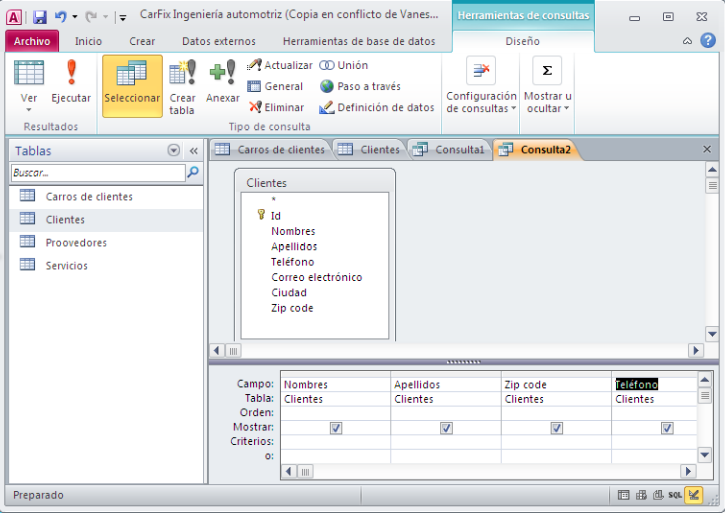
Interfaz de vista Diseño de consulta
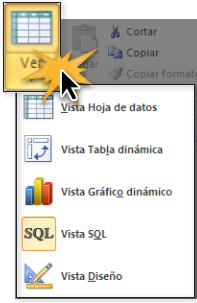
Vistas de consulta
Haz clic en el botón Ver para que puedas acceder al menú desplegable de opciones de vista para las consultas.
Por ejemplo, la vista Hoja de datos, te permitirá ver los resultados de tu consulta en forma de tabla o la Vista Diseño, te permitirá modificar o configurar la consulta.
Botón ejecutar consulta
Después de diseñar la consulta, haz clic en el botón Ejecutar para que puedas ver los resultados de tu búsqueda en una tabla.
Panel de relación de objeto
Todas las tablas que decidas incluir en una consulta, aparecerán como pequeñas ventanas en la parte superior de la pantalla. Este espacio es conocido con el nombre de Panel de relación de objeto.
Cada ventana contiene una lista con el nombre de todos los campos disponibles en tabla que seleccionaste.
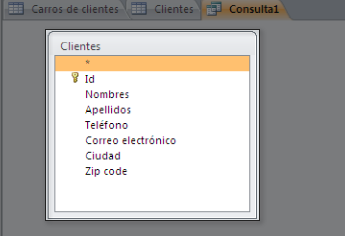
Tabla para criterios de búsqueda
En esta tabla podrás escribir los criterios que tendrá tu búsqueda.
Verás que en la primera fila de esta tabla encontrarás el nombre de los campos que serán incluidos en la consulta.
También podrás ver a qué tabla pertenece cada campo y ordenar la forma como quieres que aparezcan los resultados de lo que estás buscando.
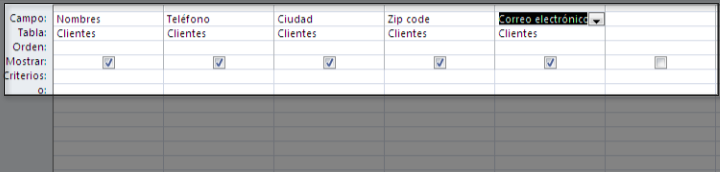
TIPOS DE CONSULTAS
Consulta selectiva
Una consulta selectiva en el Lenguaje de Consulta Estructurado o SQL (por sus siglas en inglés) recupera un conjunto de registros de una base de datos de acuerdo a los parámetros previstos en la consulta selectiva. Estos parámetros pueden ser tan específicos como un número de ID de usuario o tan amplios como un intervalo de fechas. Todos los registros que coincidan con los parámetros de la consulta selectiva serán devueltos.
Consulta de referencias cruzadas
Una consulta de referencias cruzadas realiza un cálculo sobre los datos recuperados y luego ordena los registros de acuerdo a los resultados del cálculo realizado. Por ejemplo, todos los clientes que han hecho una compra podrían ser recuperados y luego la suma de todas las compras realizadas en el último mes se pudieran calcular y ordenar en orden descendente.
Consulta de datos anexados
Una consulta de datos anexados agrega un nuevo registro a la tabla de base de datos en cuestión. Típicamente, un registro incluirá un número de campos de información. Algunos de estos campos se requerirán para que la consulta de datos anexados se ejecute, mientras que otros campos pueden ser opcionales.
Consulta de actualización
Una consulta de actualización modifica un registro existente en la base de datos. Un buen ejemplo es cuando se cambia la información de dirección dentro de un registro de cliente cuando el cliente se ha mudado. Una consulta de actualización se puede realizar en un solo registro o en un conjunto de registros.
Consulta de eliminación
Una consulta de eliminación borra permanentemente uno o más registros en la base de datos basado en los parámetros definidos en la consulta. Por ejemplo, es posible que desees eliminar todos los registros de los clientes que no hayan hecho una compra en el último año.
Consultas para crear tablas
Una consulta para crear una tabla añade otra tabla de datos a la base de datos. Una tabla debe tener un nombre único, un campo primario único y un conjunto de campos de datos. Cada fila de la tabla representa un registro distinto dentro de la base de datos.
Consulta de parámetros
Una consulta de parámetros es una consulta de selección predefinida que ofrece a los usuarios de las bases de datos un conjunto de parámetros entre los que elegir. Las consultas de parámetros se suelen crear para hacer más fácil la recuperación de una información solicitada con frecuencia.
Consulta de unión
Una consulta de unión permite que los registros se extraigan de dos tablas diferentes y que se clasifiquen de acuerdo a una serie de criterios. Por ejemplo, una consulta que muestra una lista de clientes cuyas tarjetas de crédito han caducado en el archivo requeriría una consulta de unión, ya que se basaría en la información del cliente de la tabla de clientes y de la información de tarjetas de crédito de la tabla de tarjeta de crédito, y luego ordena los registros en función de un criterio definido, en este caso la fecha de caducidad de las tarjetas de crédito.
Los formularios son como los expositores de una tienda, que hacen que sea más fácil ver u obtener los artículos que se buscan. El diseño de los formularios es importante, dado que son objetos con los que los usuarios agregan, editan o visualizan los datos almacenados en la base de datos de Access. Si son varios los usuarios que van a usar la base de datos, será fundamental disponer de unos formularios bien diseñados con los que ser eficaces y poder especificar datos con precisión.
Existen diversos modos de crear un formulario en una base de datos de escritorio de Access. En este artículo se indican algunos de ellos.
Crear un formulario en Access
Los formularios son como los expositores de una tienda, que hacen que sea más fácil ver u obtener los artículos que se buscan. El diseño de los formularios es importante, dado que son objetos con los que los usuarios agregan, editan o visualizan los datos almacenados en la base de datos de Access. Si son varios los usuarios que van a usar la base de datos, será fundamental disponer de unos formularios bien diseñados con los que ser eficaces y poder especificar datos con precisión.
Existen diversos modos de crear un formulario en una base de datos de escritorio de Access. En este artículo se indican algunos de ellos.
Crear un formulario a partir de una tabla o consulta existente en Access
Para crear un formulario a partir de una tabla o consulta de la base de datos, en el panel de navegación, haga clic en la tabla o consulta que contenga los datos del formulario y, en la pestaña Crear, haga clic en Formulario.
Access crea un formulario y lo abre en la vista Presentación. En caso necesario, se pueden realizar cambios de diseño, como ajustar el tamaño de los cuadros de texto para que quepan los datos. Para más información, consulte el artículo sobre cómo usar la herramienta de formulario.
Crear un formulario en blanco en Access
1.Para crear un formulario sin controles ni elementos con formato previo: en la pestaña Crear, haga clic en Formulario en blanco. Access abre un formulario en blanco en la vista Presentación y muestra el panel Lista de campos.
2.En este Lista de campos panel, haga clic en el signo más (+) situado junto a la tabla o las tablas que contienen los campos que quiera ver en el formulario.
3.Para agregar un campo al formulario, haga doble clic en él o arrástrelo hasta el formulario. Para agregar varios campos a la vez, mantenga presionada la tecla CTRL y haga clic en varios campos. Después, arrástrelos todos juntos hasta el formulario.
4.Use las herramientas del grupo Controles en la pestaña Herramientas de presentación de formulario para incluir en el formulario un logotipo, un título, números de página o la fecha y la hora.
5.Si desea agregar una mayor variedad de controles al formulario, haga clic en Diseño y use las herramientas del grupo Controles.
Crear un formulario dividido en Access
Un formulario dividido proporciona dos vistas de los datos al mismo tiempo: una vista Formulario y una vista Hoja de datos. Este formulario reporta las ventajas de ambos tipos de formularios en uno solo. Por ejemplo, se puede usar la parte correspondiente a la hoja de datos para buscar rápidamente un registro y, después, usar la parte correspondiente al formulario para verlo o editarlo. Las dos vistas están conectadas al mismo origen de datos y están en todo momento sincronizadas entre ellas.
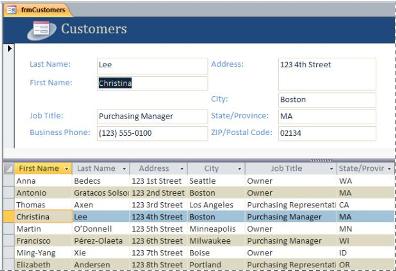
Para crear un formulario dividido con la herramienta Formulario dividido, en el panel de navegación, haga clic en la tabla o consulta que contiene los datos. Después, en la pestaña Crear, haga clic en Más formularios y en Formulario dividido.
Access crea el formulario, en el que podrá realizar cambios de diseño. Así, por ejemplo, puede ajustar el tamaño de los cuadros de texto para que quepan los datos en caso necesario. Para aprender a usar un formulario dividido, vea el artículo sobre cómo crear un formulario dividido.
Crear un formulario que muestre varios registros en Access
Un formulario de varios elementos (también denominado formulario continuo) resulta útil si se desea disponer de un formulario que muestre varios registros, pero que sea más personalizable que una hoja de datos. Para crearlo se usa la herramienta Varios elementos.
1.En el panel de navegación, haga clic en la tabla o consulta que contiene los datos que desee ver en el formulario.
2.En la pestaña Crear, haga clic en Más formularios > Varios elementos.
3.Access crea el formulario y lo abre en la vista Presentación. En esta vista puede realizar cambios de diseño en el formulario mientras visualiza los datos. Así, puede ajustar el tamaño de los cuadros de texto para que quepan los datos. Para más información, vea Crear un formulario mediante la herramienta Varios elementos.
Crear un formulario que contenga un subformulario en Access
A menudo, cuando trabaja con datos relacionados almacenados en tablas distintas, necesita ver los datos de varias tablas o consultas en el mismo formulario. Los subformularios son un buen modo de lograrlo. Dado que existen varios modos de agregar un subformulario según las necesidades, vea el artículo Crear un formulario que contiene un subformulario (formulario de uno a varios) para obtener más información.
Crear un formulario de navegación en Access
Un formulario de navegación es, simplemente, un formulario que contiene un control de navegación. Este tipo de formularios constituye un enorme aliciente en cualquier base de datos, pero crear uno resulta especialmente importante si tiene previsto publicar una base de datos en la web, ya que el panel de navegación de Access no se muestra en un explorador.
1.Abra la base de datos a la que vaya a agregar un formulario de navegación.
2.En el grupo Formularios de la pestaña Crear, haga clic en Navegación y elija el estilo de navegación que desee.
Access crea el formulario, le agrega el control de navegación y abre el formulario en la vista Presentación. Para más información, vea Crear un formulario de navegación.
Comentarios
Publicar un comentario